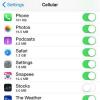개인용 핫스팟은 배터리를 많이 소모하므로 iPhone 충전기를 연결하는 것이 좋습니다.
이미지 크레디트: baloon111/iStock/게티 이미지
여러 장치 간에 인터넷 연결을 공유하면 월별 인터넷 요금을 줄일 수 있습니다. 데이터 연결이 가능한 장치가 하나만 있는 경우에도 매우 편리합니다. iPhone의 개인용 핫스팟 기능을 활용하여 컴퓨터를 포함한 다른 Wi-Fi 지원 장비와 셀룰러 데이터 연결을 공유할 수 있습니다.
개인용 핫스팟 활성화
컴퓨터를 iPhone에 연결하기 전에 먼저 무선 공급자를 통해 인터넷 테더링을 사용할 수 있는지 확인하십시오. 계약을 확인하거나 무선 공급자에게 문의하십시오. 대부분의 공급자는 개인용 핫스팟 기능을 활성화하기 위해 추가 요금을 부과합니다.
오늘의 비디오
휴대폰에서 테더링이 활성화되어 있는지 확인한 후 iOS 8을 실행하는 iPhone에서 개인용 핫스팟을 활성화합니다. 이 절차는 이전 버전의 iOS보다 약간 더 복잡합니다. iPhone의 홈 화면에서 "설정" 아이콘을 누르고 "셀룰러"를 선택하고 "셀룰러 데이터 네트워크"를 누르고 "개인용 핫스팟" 버튼을 켜짐 위치로 전환합니다. 개인용 핫스팟 버튼을 찾으려면 아래로 스크롤해야 할 수도 있습니다. 개인용 핫스팟 제목 아래의 사용자 이름 필드에 핫스팟의 식별 이름을 입력합니다. 변경 사항을 저장하려면 상단 모서리에 있는 "셀룰러"를 탭하십시오.
개인용 핫스팟 구성
개인용 핫스팟을 활성화하면 설정 앱에서 바로 이 기능을 사용할 수 있습니다. 설정 앱을 실행하고 기본 메뉴에서 "개인용 핫스팟"을 눌러 옵션을 구성합니다. "개인용 핫스팟"을 다시 탭한 다음 "개인용 핫스팟" 버튼을 켜짐 위치로 전환합니다. 컴퓨터를 iPhone에 연결하기 위한 암호는 Wi-Fi 암호 제목 옆에 표시됩니다. 이 기본 비밀번호를 변경하려면 비밀번호를 누르고 새 비밀번호를 입력하세요.
컴퓨터를 iPhone에 연결하기
이제 iPhone이 설정되고 개인용 핫스팟 신호를 브로드캐스팅했으므로 컴퓨터를 연결할 차례입니다. Windows 8 컴퓨터 화면의 오른쪽 하단 모서리를 마우스로 가리키고 "설정"을 선택합니다. "네트워크" 아이콘을 클릭하고 iPhone의 Wi-Fi 네트워크를 찾은 다음 "연결"을 클릭하십시오. 제공된 필드에 iPhone의 개인용 핫스팟 비밀번호를 입력하고 "다음"을 클릭하십시오. 이제 컴퓨터는 다음을 통해 인터넷에 연결됩니다. 아이폰.
데이터 초과분 및 탈옥의 결과 이해
대부분의 최신 웹 사이트는 iPhone과 같은 모바일 장치를 통해 볼 때 이를 감지하고 그에 따라 조정하여 로드 시간과 데이터 사용량을 줄입니다. 그러나 iPhone의 개인용 핫스팟 연결을 통해 컴퓨터에서 인터넷에 액세스하면 대부분의 웹 사이트에 전체 광대역 버전이 표시됩니다. 결과적으로 개인용 핫스팟을 자주 사용하면 iPhone의 월간 데이터 요금제를 빠르게 사용할 수 있습니다. 이 상황에서 데이터 초과에 주의하십시오. 대부분의 이동통신사는 월별 할당량을 초과하는 메가바이트당 요금을 청구합니다.
셀룰러 제공업체를 통해 Personal Hotspot 기능을 추가하기 위해 비용을 지불하는 대신 iPhone을 탈옥하기로 선택한 경우 보증이 무효화될 위험이 있습니다.